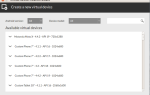Содержание
Вы, вероятно, не теряете много сна из-за файлового менеджера. Скорее всего, вы используете тот, который поставляется с вашим дистрибутивом Linux, или вы выбрали альтернативу, которая соответствует вашим потребностям
, Но знаете ли вы в полной мере о его пределах и способностях?
Если вы никогда не удосужились поработать с настройками файлового менеджера, возможно, вы упускаете многие трюки, экономящие время
— от пользовательских сочетаний клавиш и действий быстрого переименования до редактируемых меню и плагинов предварительного просмотра файлов — все эти опции могут значительно повысить вашу производительность
, В конце концов, смысл использования файлового менеджера состоит в том, чтобы организовать ваши цифровые активы наиболее эффективным способом, что означает, что вы должны автоматизировать
как можно больше задач.
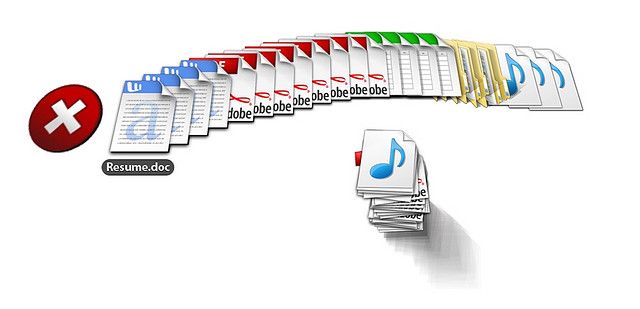
Сервисные меню KDE — прекрасный пример правильной настройки файлового менеджера. Это простые сценарии, которые добавляют функциональность в файловый менеджер KDE, Dolphin. Если вы используете Konqueror, большинство сервисных меню также будут работать с ним, хотя некоторые могут потребовать незначительных изменений. Концепция пользовательских сценариев в файловом менеджере не уникальна для KDE, поэтому, если вы используете Nautilus, Thunar
или SpaceFM, у вас есть доступ к той же функции, только под другим именем.
Сервисные меню можно создавать и редактировать в обычном текстовом редакторе, и после их установки вы можете переключать их в диалоге настроек Dolphin под Сервисы Вкладка. Они появятся как новые опции в контекстном меню.
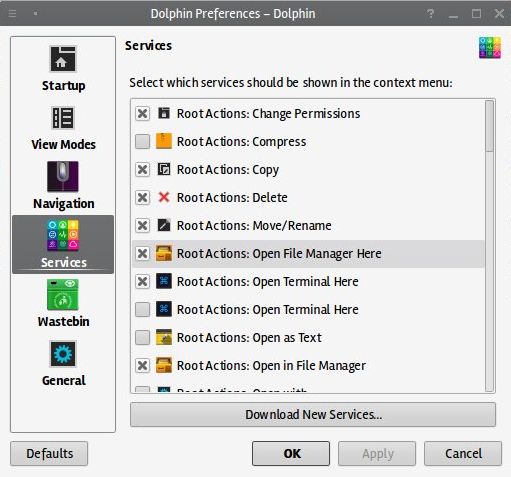
Не беспокойтесь о загромождении меню
и заставить вас почувствовать себя мастером управления файлами.
Управление файлами и папками
Извлечь и сжать
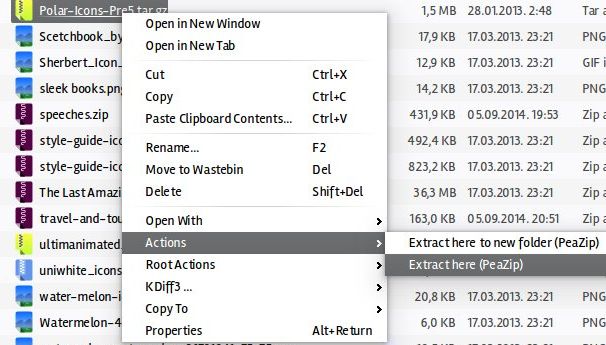
Назначение этого сервисного меню довольно простое: оно позволяет вам быстро управлять сжатыми файлами прямо в окне Dolphin. Он может обрабатывать наиболее популярные форматы сжатых файлов (ZIP, RAR, TAR …), при условии, что вы сначала установите их утилиты командной строки.
Цвет папки с дельфинами
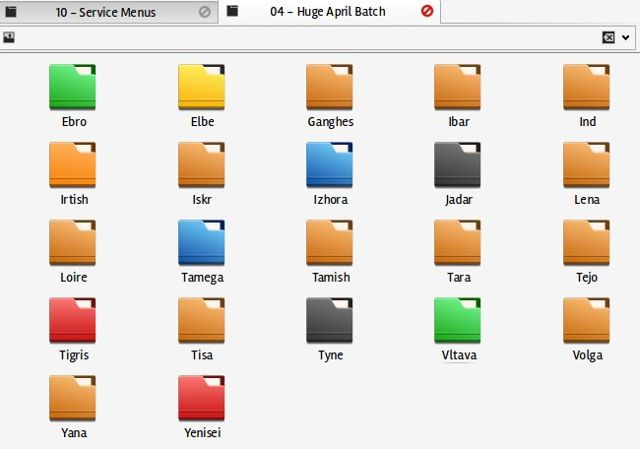
Если вы любите цветовое кодирование своих проектов и списков дел, вы полюбите Dolphin Folder Color. Это сервисное меню позволяет изменить цвет значков папок
и работает на большинстве доступных в настоящее время тем значков для KDE. Вы также можете заменить общие значки папок на пользовательские. Настройки значков для каждой папки сохраняются в скрытом файле .directory, поэтому будьте осторожны, чтобы не удалить его, чтобы не потерять все цвета.
Корневые Действия
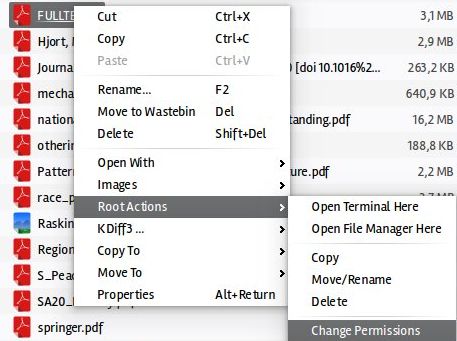
Root Actions — обязательное сервисное меню для тех, кто хочет избежать использования терминала
и набрав «су (до)». Это коллекция удобных ярлыков для открытия, копирования, переименования и удаления файлов, для которых требуются права суперпользователя. Вы также можете использовать его для изменения прав доступа и владельца любого файла.
Infopartitions
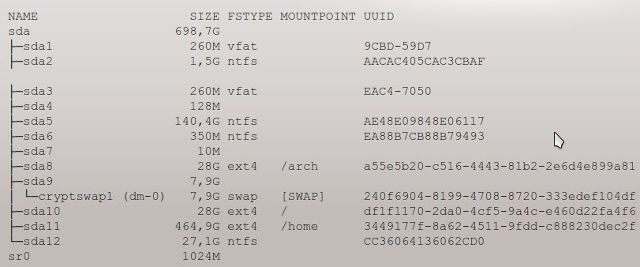
Infopartitions предоставляет краткий обзор всех разделов в вашей системе, показывает, какие из них в настоящий момент смонтированы, и позволяет узнать, сколько свободного места имеется в каждом разделе. Все это вписывается в простое (хотя и не очень привлекательное) всплывающее окно.
Создание PDF Мастерской
pdfForts
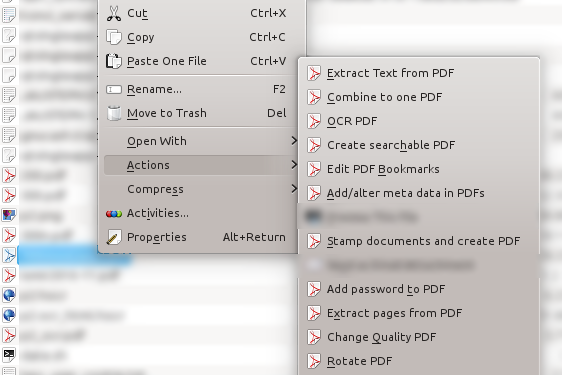
Когда дело доходит до работы с файлами PDF, в Linux есть магический трюк под названием pdftk
в рукаве. Чтобы использовать pdfForts в Dolphin, вам нужно установить pdftk. Тогда вы сможете защитить PDF-файлы паролем, объединять и конвертировать их, вращать и извлекать из них страницы, добавлять закладки и водяные знаки в PDF-файлы; все из комфорта вашего файлового менеджера.
Сервисное меню PDF
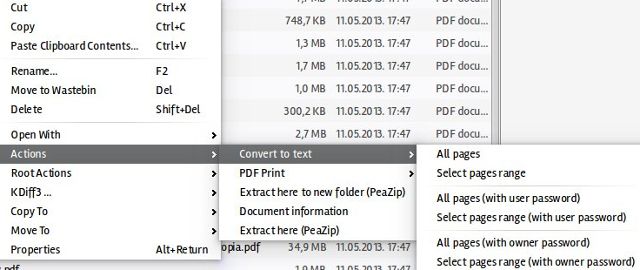
Как и pdfForts, это сервисное меню также зависит от pdftk (и нескольких других утилит: Ghostscript и poppler-utils). Он предлагает различные варианты преобразования: от PDF до DjVu, HTML, простого текста и изображений, а также варианты изменения размера PDF-файлов и подготовки их к печати.
Редактирование и преобразование изображений
КИМ
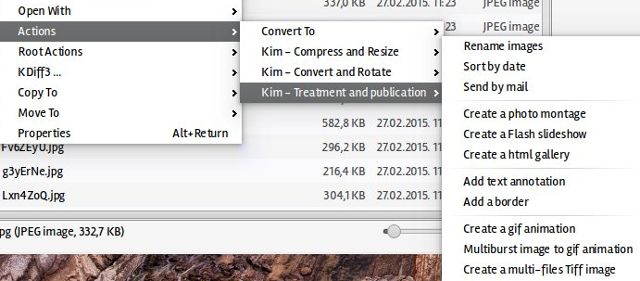
KIM является аббревиатурой от KDE Image Menu, сервисного меню управления изображениями, которое позволяет вам сжимать, изменять размер и поворачивать ваши фотографии. Вы можете применять эффекты оттенков серого и сепии, а также конвертировать изображения в GIF, JPG, PNG и другие форматы файлов. Он также предлагает довольно интересные функции, такие как создание анимированного GIF, фотомонтаж и фотогалерея HTML.
Сервисное меню управления изображениями
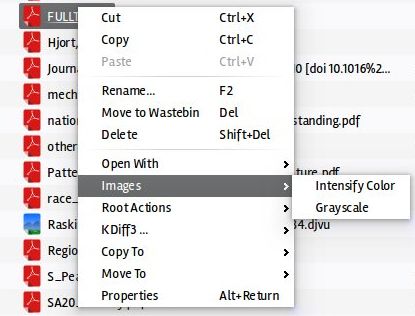
Манипуляция изображения похожа на KIM, хотя она имеет несколько уникальных особенностей. Он может изменять размеры изображений до предопределенных размеров, автоматически корректировать яркость и усиливать цвет ваших фотографий. Преобразование формата файла также поддерживается.
Если ваш типичный рабочий процесс включает конвертацию большого количества изображений, и вам нужно больше, чем могут предложить эти два Сервисных Меню, рассмотрите возможность установки конвертер. Он поддерживает более тридцати форматов файлов и предлагает расширенные параметры преобразования, которые вы можете настроить. Благодаря возможностям обработки изображений, Converter может даже конкурировать с некоторыми легкими приложениями для редактирования изображений
, Наиболее практичная функция — пакетная обработка, которая работает как с файлами, так и с папками. Однако будьте готовы к установке дополнительного программного обеспечения в качестве зависимостей, без которых конвертер не будет таким мощным.
Те, кто работают с аудиофайлами вместо изображений, могут взглянуть на audiokonverter, Сервисное меню, которое может конвертировать между несколькими популярными аудио (и видео) форматами файлов, включая OGG, WMA, MP3, WAV и FLAC.
Комплексное решение
Сервисы KDE
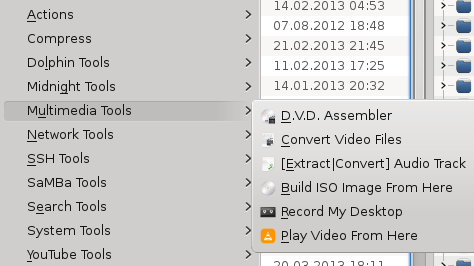
Было бы проще перечислить функции, которых нет в этом сервисном меню — это идеальный инструментарий для управления файлами. Помимо основных действий, которые каждый пользователь выполняет над своими файлами и папками, KDE Services предоставляет множество дополнительных возможностей и льгот для вашего удобства. Он может конвертировать видео и аудио файлы, монтировать, записывать и создавать ISO-образы, выполнять резервное копирование, получать доступ к инструментам мониторинга сети
, искать и заменять текст в файлах и даже обновлять ядро
! Конечно, список зависимостей огромен, но большинство этих утилит уже установлено, и если вы этого не сделаете, все они должны быть доступны в репозиториях вашего дистрибутива.
Пользователи KDE часто ссылаются на Сервисные меню как на одну из причин, почему Dolphin является их любимым файловым менеджером. Так как они представляют собой простые текстовые файлы, они не добавляют никаких раздутий; напротив, они могут превратить Dolphin в мощный центральный пункт для всех ваших повседневных потребностей в управлении файлами.
Какие сервисные меню KDE вы используете? Можете ли вы порекомендовать несколько замечательных, о которых нам следует знать? Расскажите нам все о них в комментариях.
Кредиты изображений: Главное изображение: кнопка «Клавиатура файла» с помощью Flickr, BumpTop, показывающий программы и изображения с помощью Flickr, снимок экрана Infopartitions, снимок экрана pdfForts, снимок экрана служб KDE.


![Индикатор календаря: смотрите календарь Google в трее Ubuntus [Linux]](https://helpexe.ru/wp-content/cache/thumb/e6/02e2ad6bfb1d9e6_150x95.png)